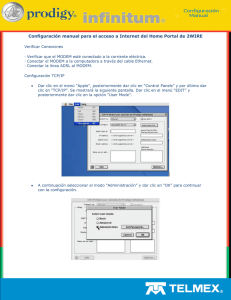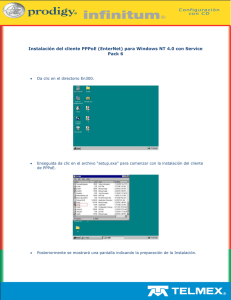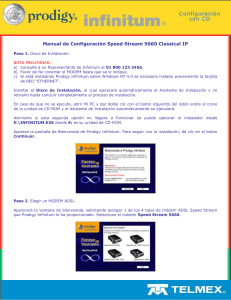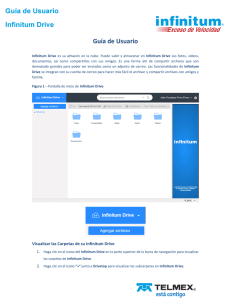Configuración con MAC OS X
Anuncio
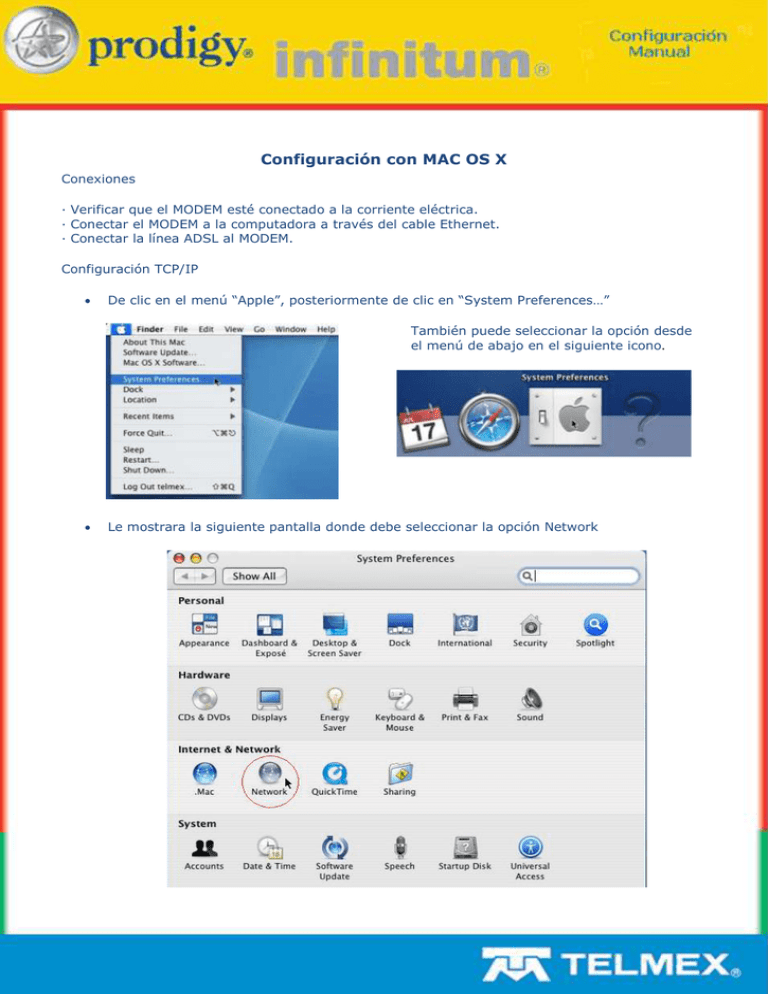
Configuración con MAC OS X Conexiones · Verificar que el MODEM esté conectado a la corriente eléctrica. · Conectar el MODEM a la computadora a través del cable Ethernet. · Conectar la línea ADSL al MODEM. Configuración TCP/IP De clic en el menú “Apple”, posteriormente de clic en “System Preferences…” También puede seleccionar la opción desde el menú de abajo en el siguiente icono. Le mostrara la siguiente pantalla donde debe seleccionar la opción Network Enseguida le mostrara el siguiente cuadro de configuración de la red. Verifique si el candado está abierto o cerrado, si está cerrado de clic sobre él para desbloquearlo con el usuario y contraseña de Administrador del equipo. De este modo le permitirá modificar los parámetros de configuración del equipo. Una vez que ya cuenta con los permisos para realizar las modificaciones a las configuraciones. Seleccione “Configure IPv4: Using DHCP” y de clic en “Apply Now” Después de configurar el TCP/IP, se procede a configurar la conexión a Prodigy Infinitum. Configuración para la conexión a Prodigy Infinitum Después de haber verificado las conexiones y de haber configurado el TCP/IP, dar clic en el icono “Browser de Internet” y abrir la página de administración del MODEM con la siguiente dirección IP: http://192.168.1.254 ó http://172.16.0.1 ó http://gateway.2wire.net , la que corresponda. Aparecerá la pantalla de administración de MODEM como se muestra en la siguiente figura: A continuación seleccionar el icono “Enlace de Banda Ancha” (BroadBand Link) Enseguida seleccionar la opción “Configuración Avanzada”, donde se proporcionarán los siguientes parámetros, al finalizar dar clic en “Guardar” para salvar los cambios: o VPI = 8 o VCI= 81 ó 35 (dato proporcionado por Prodigy Infinitum) o TIPO DE CONEXIÓN = PPPoE o USUARIO= Asignado por Prodigy o Contraseña= Asignado por Prodigy o Confirmar Contraseña NOTA: los parámetros restantes se dejan con los valores por default. Enseguida de clic en “RESUMEN” dentro de “Enlace de Banda Ancha” para verificar la conexión como se muestra en la siguiente figura: A continuación cerrar el navegador de Internet y volverlo abrir para comenzar la Navegación.